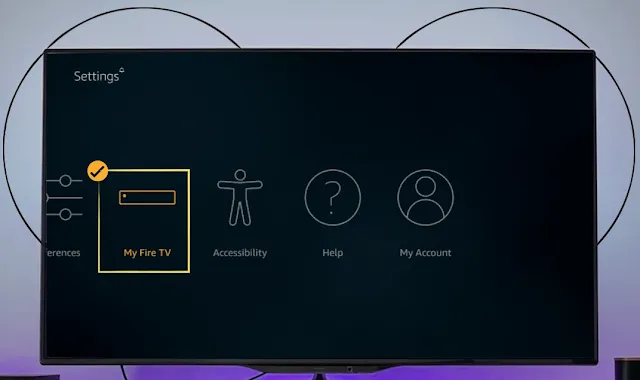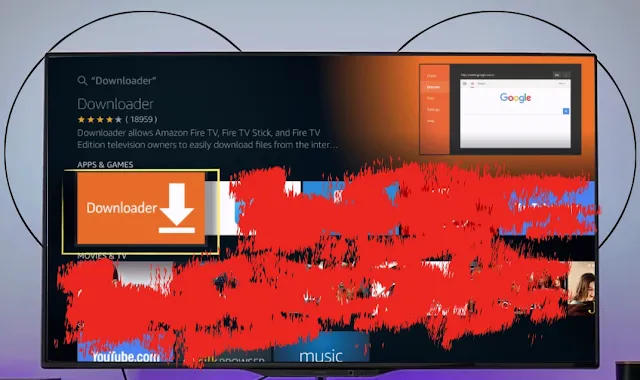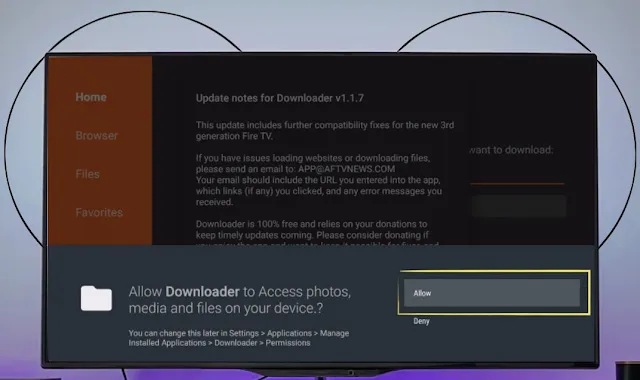كيفية تثبيت Downloader على Amazon Firestick TV (خطوة بخطوة)
يستخدم Downloader من قبل أكثر من 11 مليون مالك لـ Firestick / Fire TV في جميع أنحاء العالم لأغراض عديدة. ومع ذلك ، فإن الأكثر شيوعًا هو استخدام Downloader لتثبيت وتنزيل تطبيقات الطرف الثالث غير المتاحة في متجر تطبيقات أمازون. هذه العملية تسمى التحميل الجانبي وهي أفضل طريقة لكسر الحماية الخاصة .
سيزودك الدليل أدناه بتعليمات خطوة بخطوة لتثبيت تطبيق Downloader. سيوضح لك أيضًا كيف يمكنك استخدام هذا التطبيق لتثبيت التطبيقات اللاحقة وأكثر من ذلك بكثير.
هام: يضع متجر تطبيقات أمازون قيودًا على التطبيقات التي لم يتم التحقق منها والتي يمكنك تحميلها أو تثبيت أي شيء في جهازك دون استخدام طريقة توزيع التطبيقات الرسمية. يوصى باستخدام VPN لتثبيت مثل هذه التطبيقات.
نصيحة: يجب عليك دائمًا استخدام VPN لحماية هويتك وأمانك عند بث الأفلام والبرامج التلفزيونية المجانية بـ تطبيقات مثل هذا.
قبل الشروع في تثبيت Downloader
1. من القائمة الرئيسية للجهاز ، قم بالذهاب الى Setting
ملاحظة: لا يلزم تشغيل مصادر غير معروفة لتثبيت Downloader. ومع ذلك ، لتثبيت أي تطبيقات خارجية عبر Downloader ، يجب تمكين هذا الخيار.
2.بعد تنزيل البرنامج قم بفتحه. سوف تظهر لك رسالة قم بالموافقة عليها واضغط على
لاستخدام جميع ميزات هذا التطبيق ، أقترح عليك أيضًا تمكين Javascript ضمن إعدادات التطبيق (Setting):
يمكنك الآن استخدام Downloader لتثبيت التطبيقات APK بسهولة.
كيفية تثبيت التطبيقات باستخدام تطبيق Downloader
تعمل تطبيقات التنزيل بطريقتين. يمكنك تحميل التطبيقات عبر شريط عنوان الصفحة الرئيسية أو النقر على المتصفح لفتح متصفح الويب.
تظهر أدناه لقطة شاشة لوظيفة متصفح الويب في تطبيق Downloader.
يعمل هذا بشكل جيد عند تنزيل ملف من صفحة ويب. يعمل الماوس داخل هذا التطبيق بشكل رائع مع كل من Firestick و Fire TV.
إذا كنت بحاجة إلى تثبيت ملف APK من صفحة ويب بدون رابط مباشر ، فيمكنك النقر بسهولة.
يظهر أدناه الصفحة الرئيسية لقسم Broswer في تطبيق Downloader.
إذا كنت تعرف رابط التنزيل المباشر للملف الذي تبحث عنه ، فليست هناك حاجة إلى علامة تبويب المتصفح ، ويمكنك التثبيت مباشرة من الصفحة الرئيسية.
يمكنك بعد ذلك البدء في عملية تثبيت ملف APK أو التطبيق المقصود.
يجب حذف الملف APK بعد تنصيبه حتى لا يستخدم مساحة. لانه انت لست بحاجته بعد ذالك
ميزات أخرى - لتطبيق Downloader
- واحدة من أفضل الميزات التي يوفرها تطبيق Downloader هي علامة التبويب المفضلة التي تعمل تمامًا مثل تلك الموجودة على متصفح الكمبيوتر الخاص بك.
- إذا كنت تزور صفحة ويب بشكل متكرر لتثبيت ملفات APK أو تحديثها ، فهذا هو المكان المثالي للقيام بذلك.
- يعد استخدام تطبيق Downloader أمرًا سهلاً ، ويرجع ذلك جزئيًا إلى أنه يعمل بشكل كامل بدون ماوس أو لوحة مفاتيح.
- في حين أن كل ما سبق هو جوانب رائعة من هذا التطبيق ، إلا أن الأفضل هو أن برنامج Downloader خالٍ من الإعلانات بنسبة 100٪.
- يستخدم موقعنا Arabscity.com تطبيق Downloader في جميع دروس التثبيت تقريبًا. نظرًا لواجهته سهلة الاستخدام وعملية التثبيت السريع ، فقد تم إدراجه كأحد أفضل التطبيقات لـ Firestick .
اترك رسالة إلينا
هل هناك شيء غير دقيق في هذه المقالة؟ تتغير التكنولوجيا دائمًا وتساعدنا رسائلك و تعليقاتك على إبقاء هذه الشروحات والمنشورات " على احسن حال "On point".
يرجى استخدام النموذج أدناه لإرسال تعليق إلينا وسنقوم بتحديث المقالة وفقًا لذلك إذا تم العثور على مشكلة.
شكرا لك على مساعدتك!